Idea2020.2创建JavaWeb项目(部署Tomcat)方法
Idea2020.2创建JavaWeb的方式略有改动,以下做个记录
- 创建项目不再是Java Enterprise了,而是先New 一个普通Java项目
- 创建项目后,选择Run->Edit Configuration->左上角加号->Tomcat
Server(注意不是TomEE)->Local
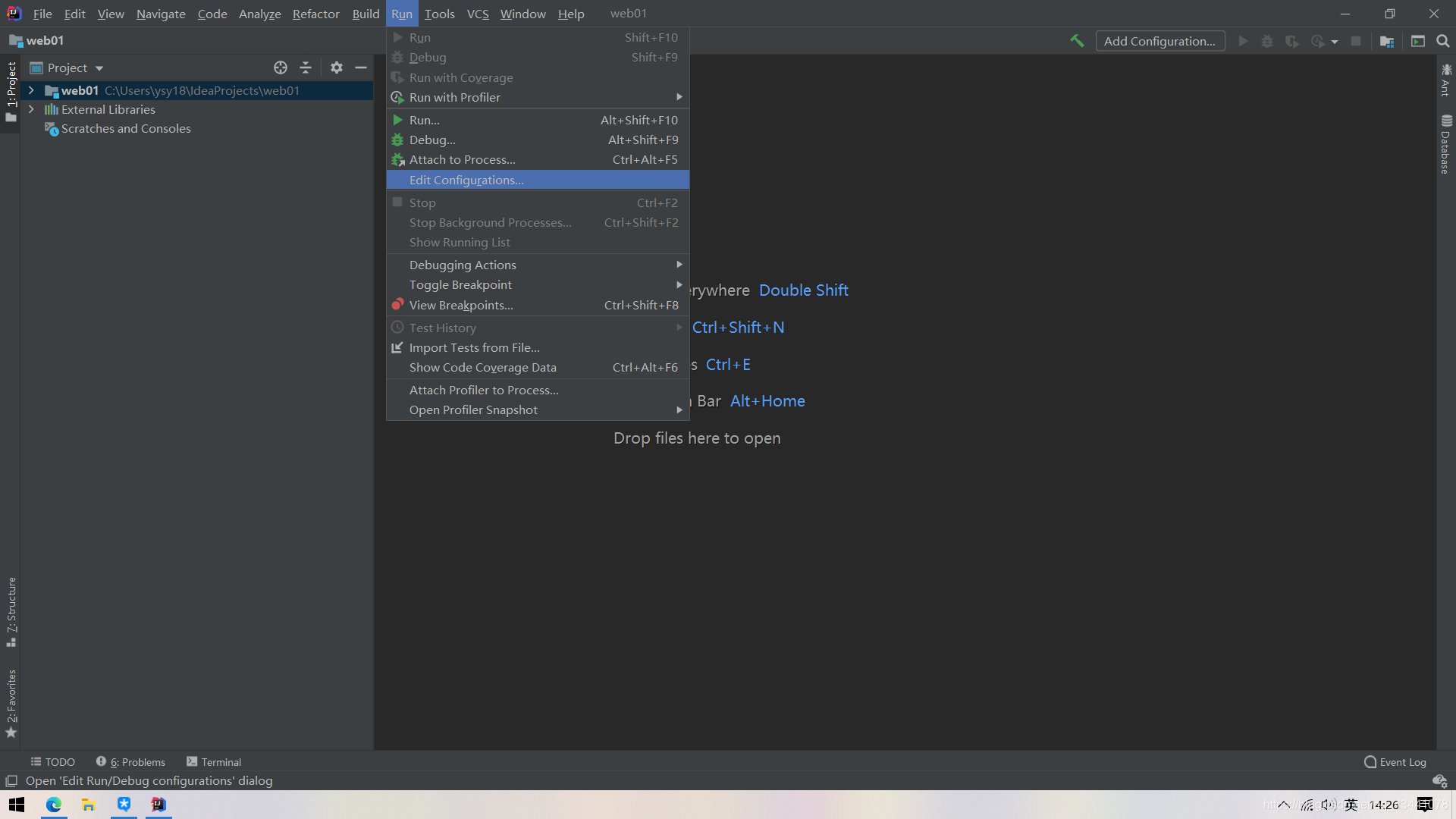
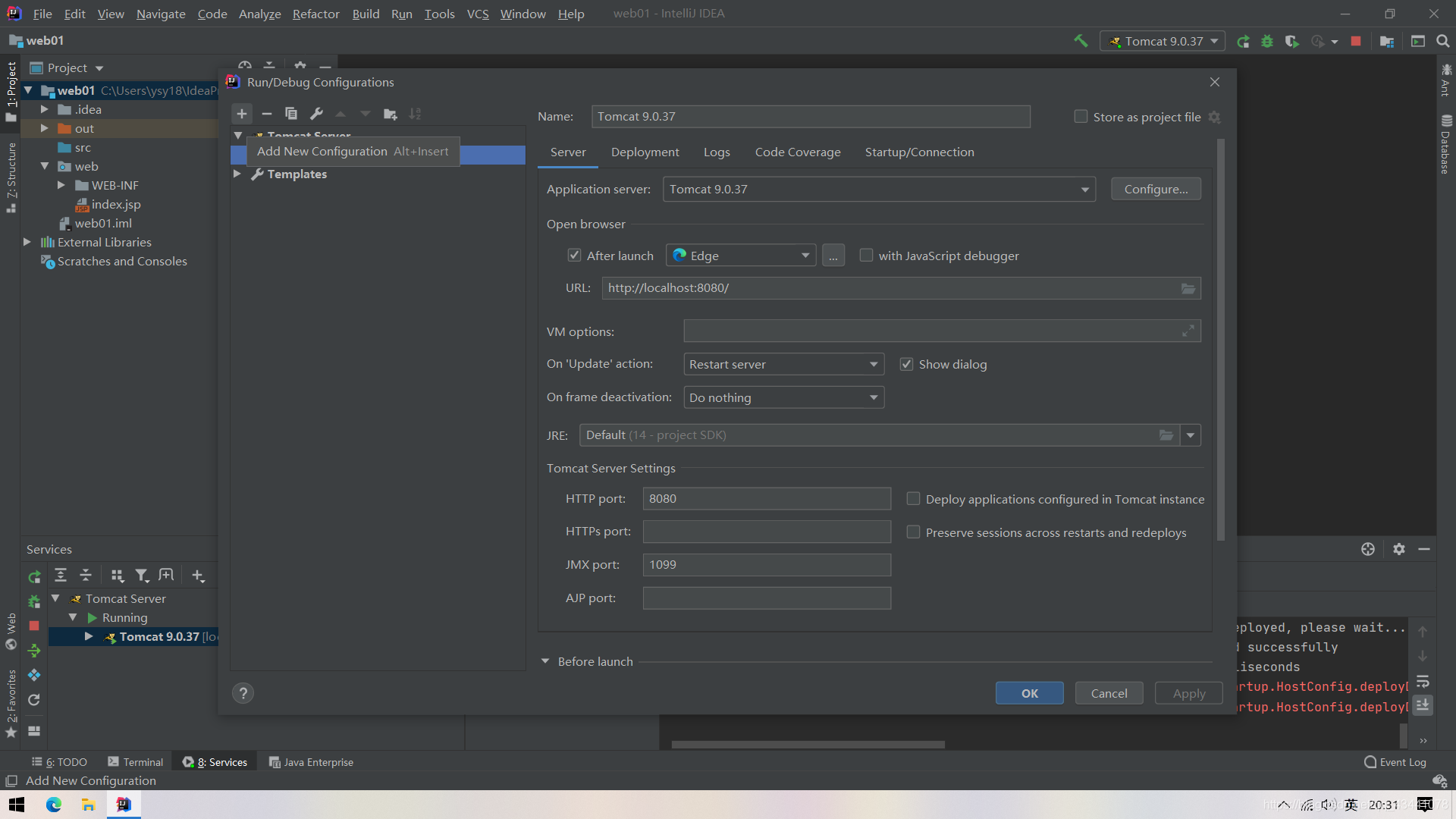
- 点击Application右边的Configure,找到你放置的Tomcat的目录,点击OK
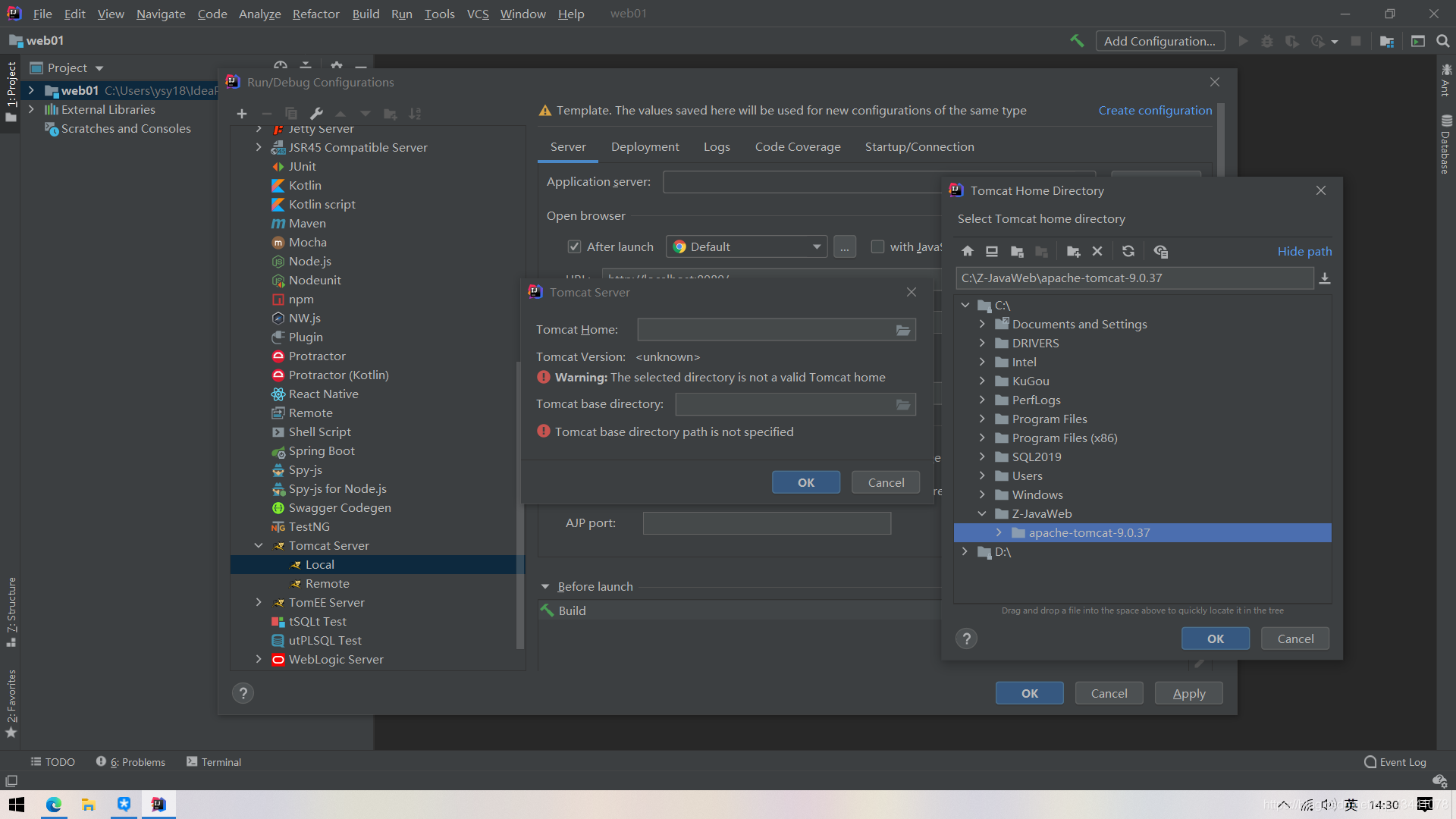
- 选择你运行项目调试项目的浏览器,我的电脑安装的是New Edge,你可以自行选择,然后ok
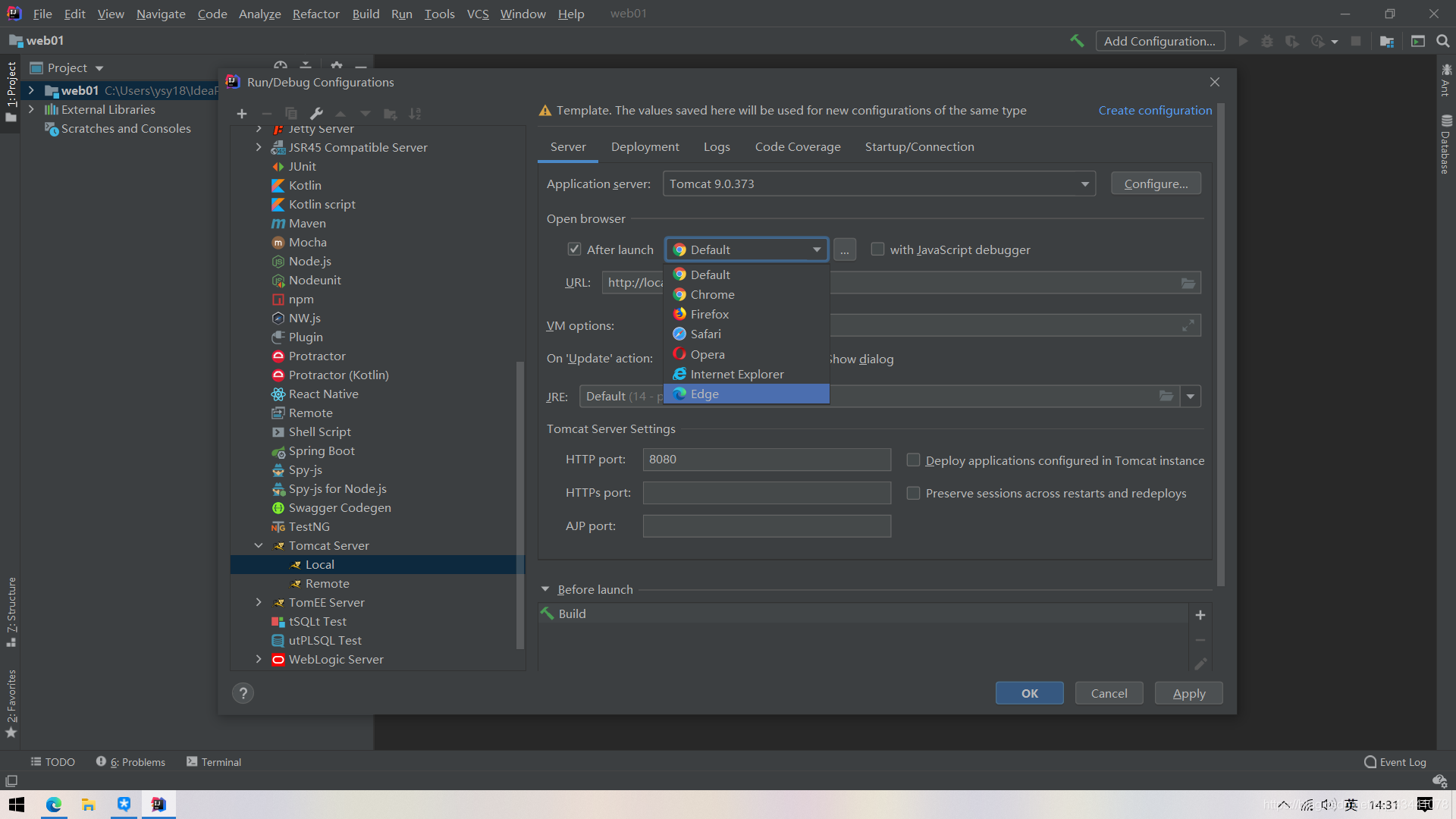
- 回到项目界面,右键项目名称->add framwork support->选中Web
Application->默认勾选创建web.xml
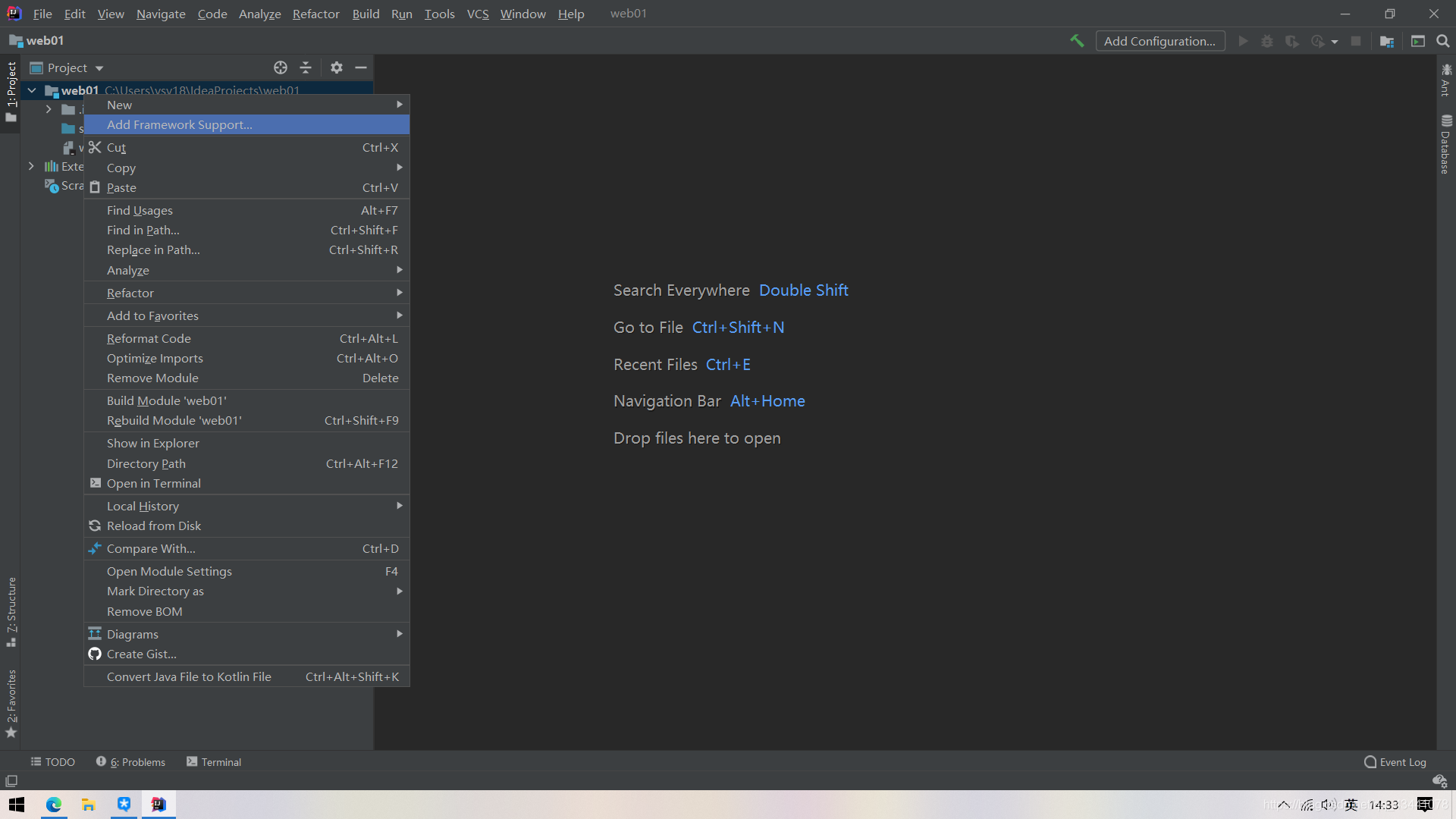
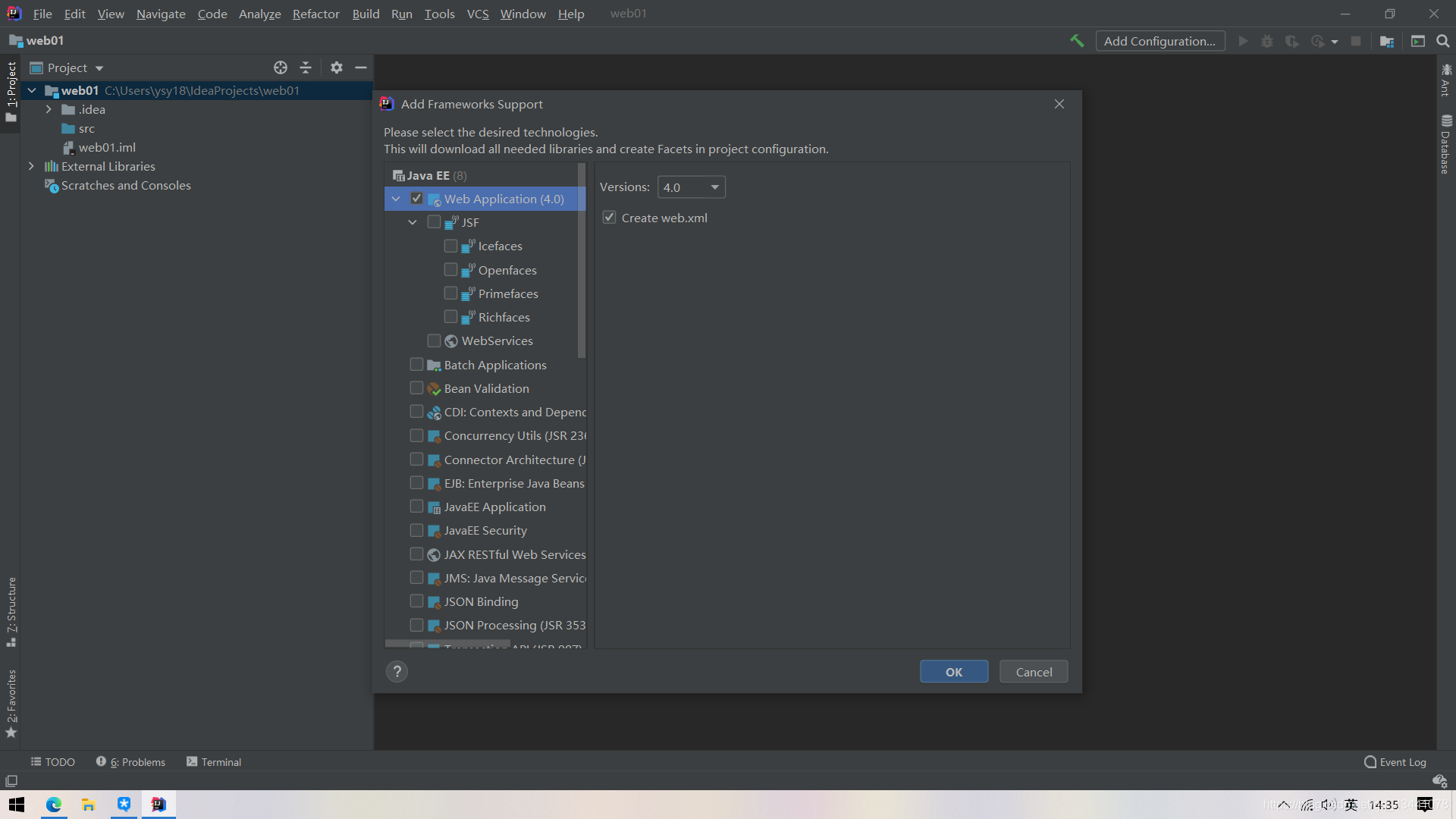
- 回到刚刚配置Tomcat的页面,选择第二个选项卡Deployment->右边的加号->选择Artifact…
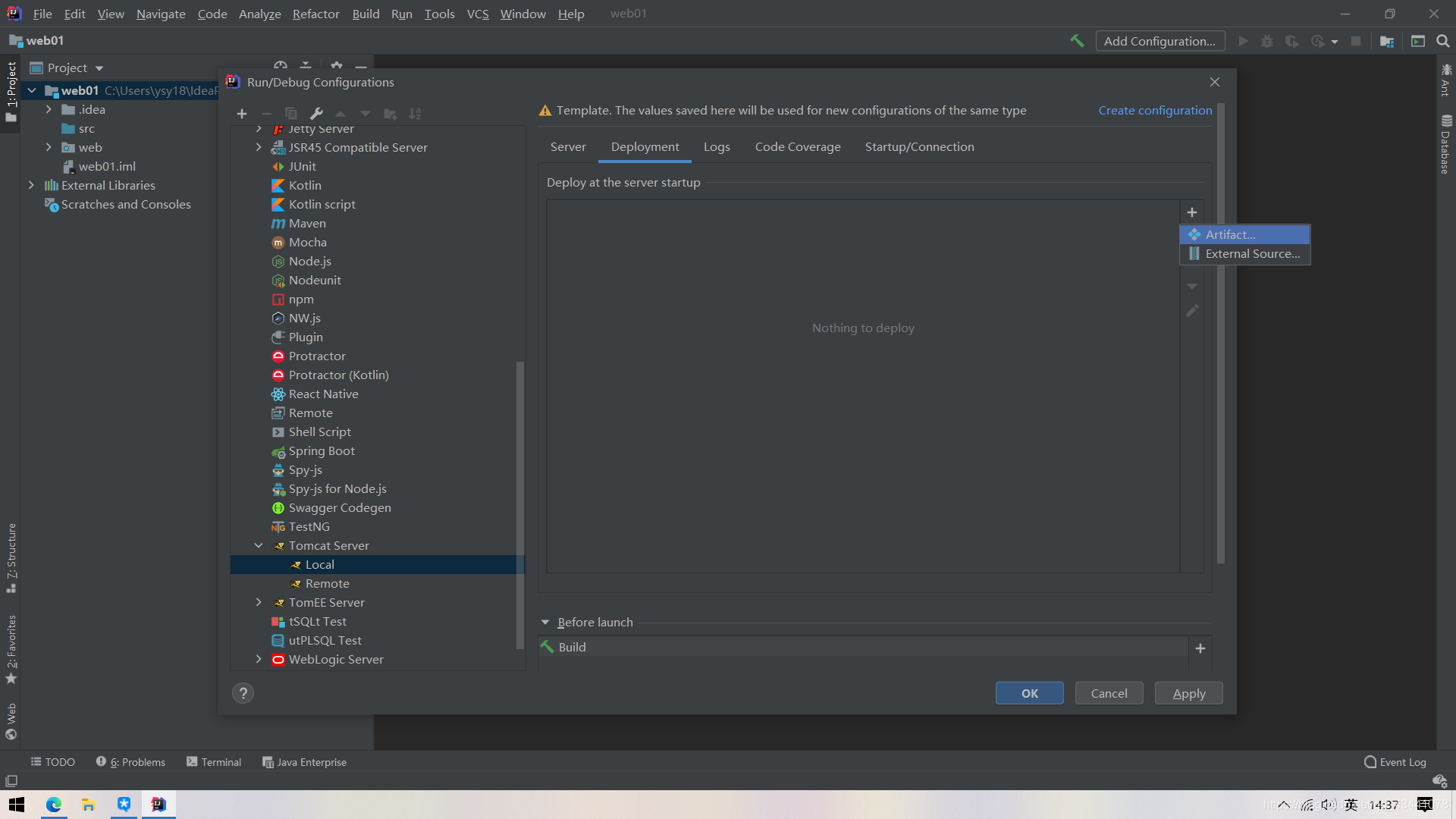
- 项目就添加完成了,下面的Application
context表示虚拟路径,你可以改成"/",不写项目名,这样在后面开发测试时就不用频繁的填写路径了,当然不一定要改,个人喜好.点击OK,配置部分完成
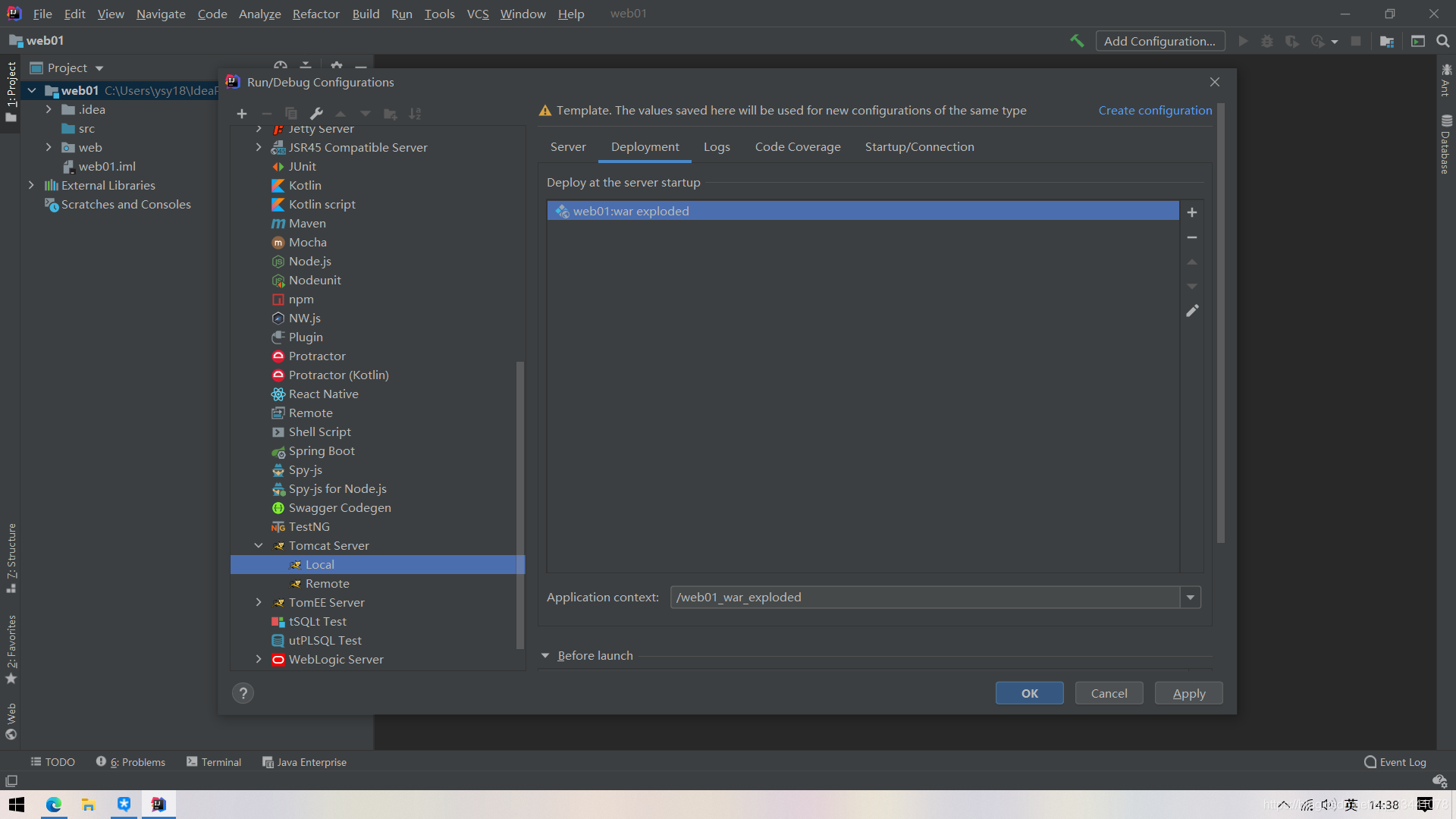
- 项目默认创建了一个index.jsp,你可以尝试启动看一下,右键run,启动需要时间
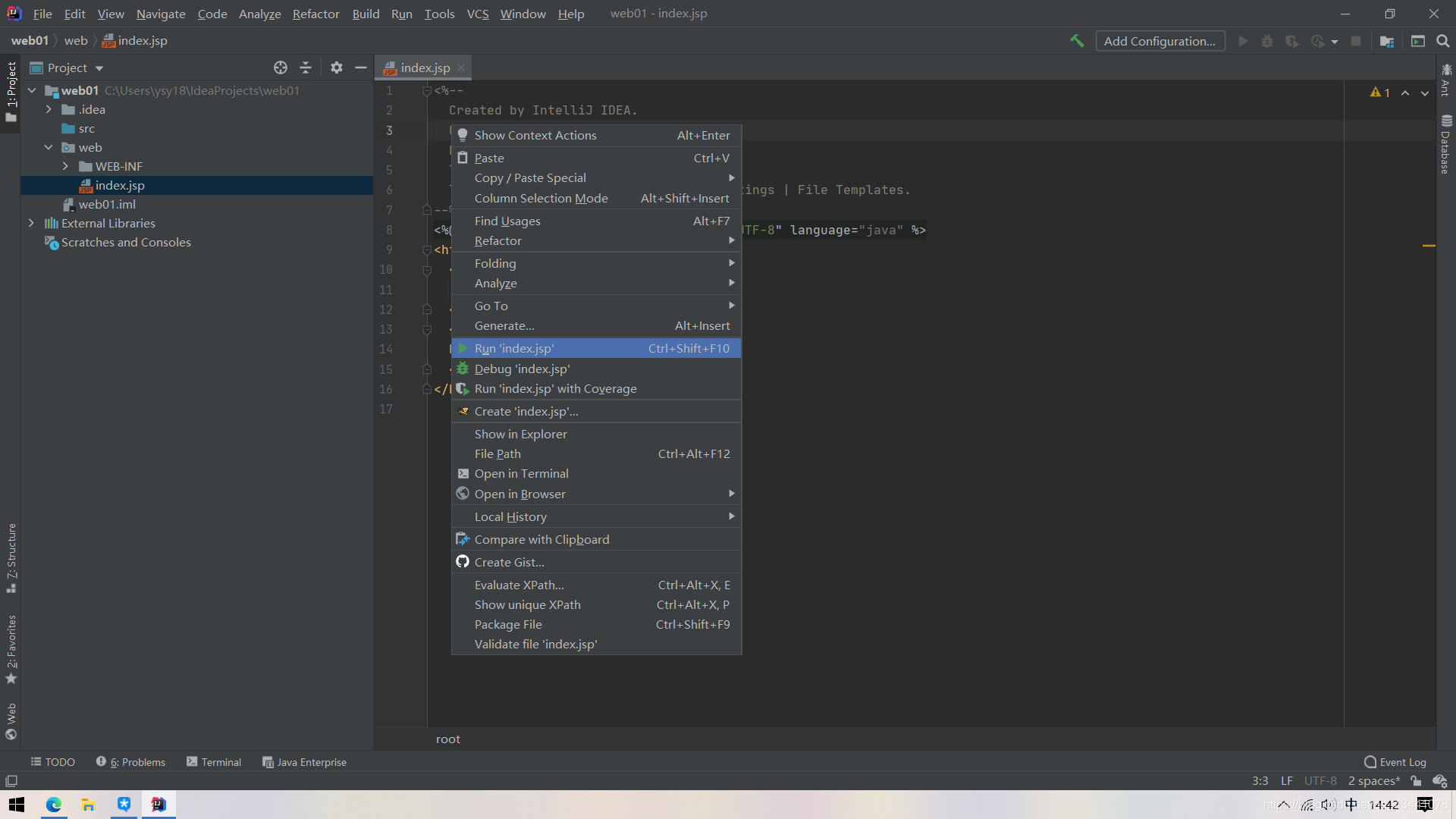
- 页面访问成功,项目创建完成
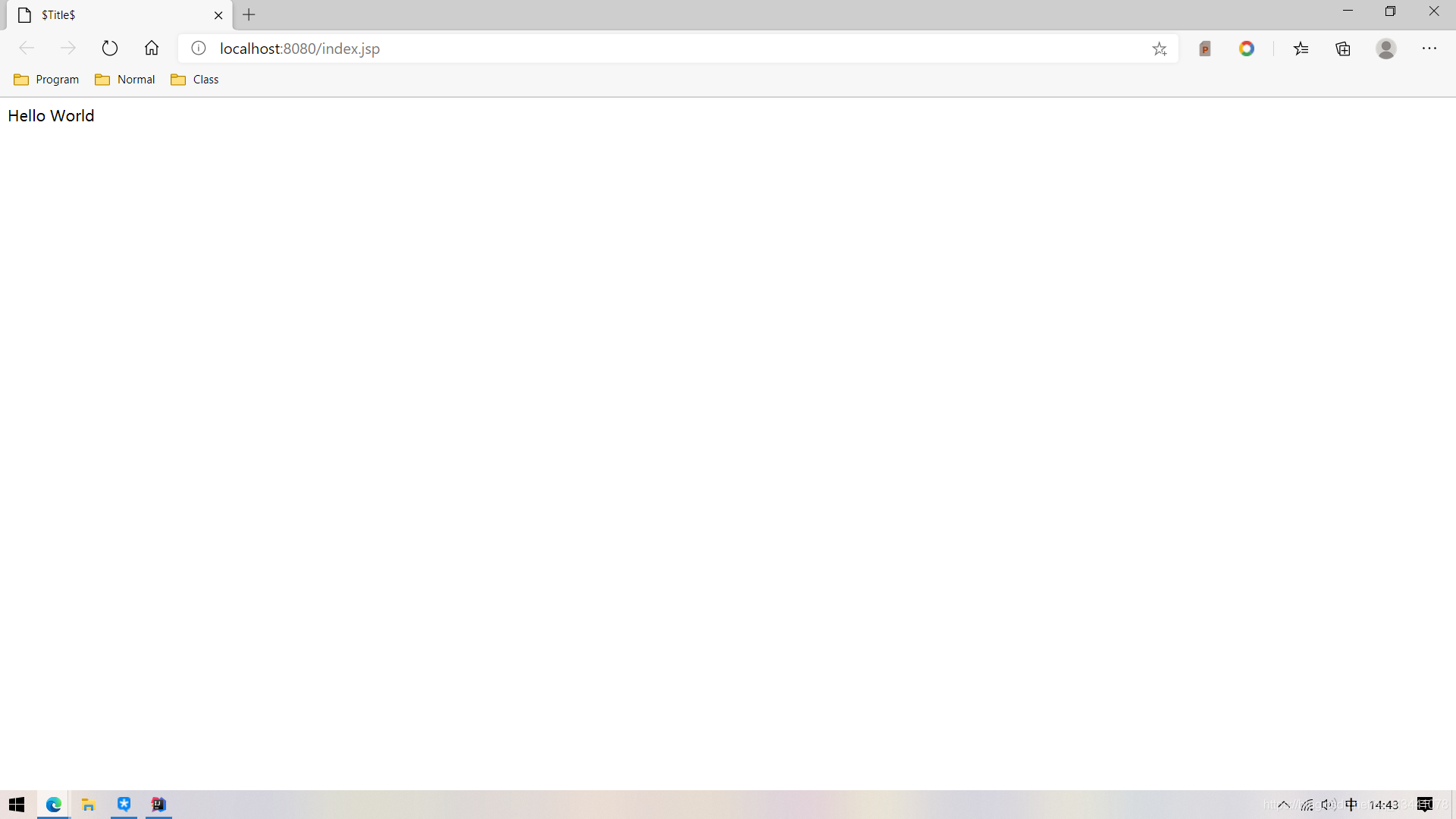
当然你可以选择先add framwork support再edit configurations效果是一样的,
2020年8月22日更正:
配置正确之后

这一部分的Add Configuration文字会变为"Tomcat的图标+Tomcat+版本号",同时灰色的运行按钮会变成绿色,无需右键Run,可以直接点击run
————————————————
版权声明:本文为CSDN博主「我是你的小饼干」的原创文章,遵循CC 4.0 BY-SA版权协议,转载请附上原文出处链接及本声明。
原文链接:https://blog.csdn.net/qq_43441078/article/details/107912291
最后
以上就是无限汉堡最近收集整理的关于Idea2020.2创建JavaWeb项目(部署Tomcat)方法的全部内容,更多相关Idea2020内容请搜索靠谱客的其他文章。
本图文内容来源于网友提供,作为学习参考使用,或来自网络收集整理,版权属于原作者所有。








发表评论 取消回复